
Senast uppdaterad den

Om du använder blixt kan iPhone-bilder ibland ge dina motiv ljusröda ögon. Lär dig hur du åtgärdar röda ögon på iPhone.
Du har en bra utekväll. Du vill fånga ögonblicket, så du drar ut din iPhone och tar en bild. Det är det perfekta fotot av dina vänner, men för en iögonfallande fråga: båda dina vänner har klarröda ögon som får dem att se ut som om de är besatta.
Den goda nyheten är att det är möjligt att fixa det här problemet på din iPhone. Det fungerar på alla bilder, även om du måste använda en lösning för bilder som inte har tagits med blixt.
Så här fixar du röda ögon på iPhone.
Hur man fixar röda ögon på en iPhone-bild taget med blixt
Verktyget för korrigering av röda ögon på iPhone visas bara när du redigerar bilder tagna med blixten. Detta är för det mesta vettigt eftersom blixt är den främsta orsaken till röda ögon, även om röda ögon kan uppstå även om du inte använder blixten.
Så här fixar du röda ögon på iPhone-bilder tagna med blixt:
- Öppna Foton app och hitta bilden du vill fixa.
- Knacka Redigera i det övre högra hörnet av skärmen.
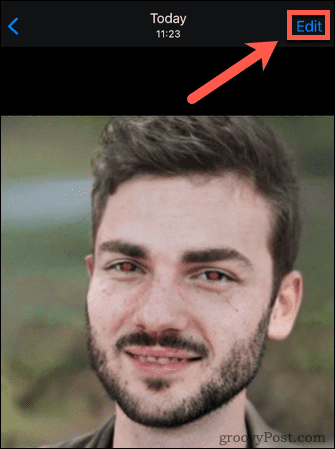
- Tryck på Röda ögon verktyg. Om det inte visas togs bilden inte på din telefon med blixt. Se nästa avsnitt för hur du åtgärdar detta.
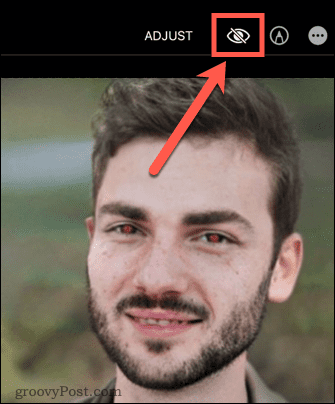
- Du kommer att se en instruktion om att trycka på varje röda ögon.
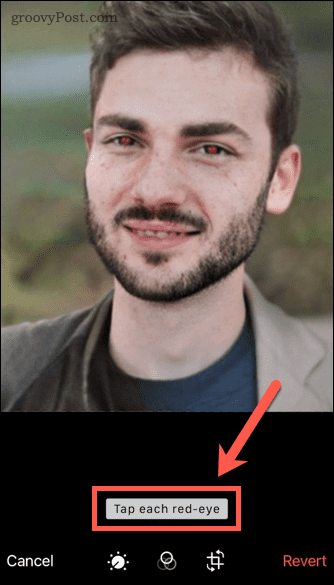
- Knacka på ett av ögonen så ska det bli svart. Om du är felaktig kan du få ett meddelande om att röda ögon inte kunde hittas. Försök igen tills ögat blir svart.
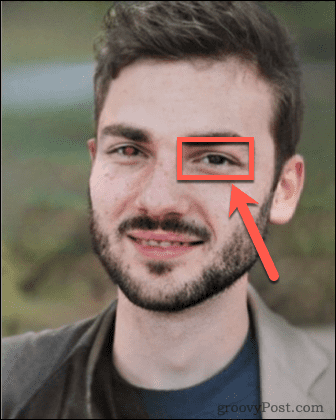
- Upprepa för det andra ögat.
- När du är klar trycker du på Gjort för att spara ändringarna.
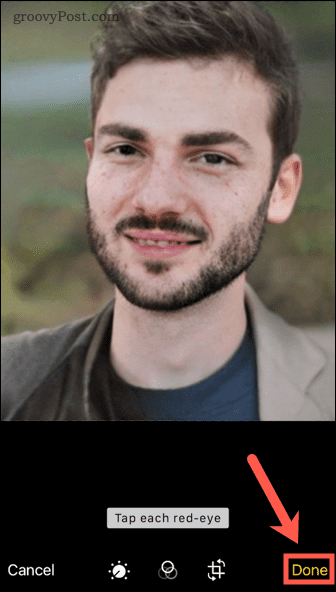
Hur man fixar röda ögon på alla bilder
Om ditt foto inte togs på din iPhone med blixten påslagen kommer du inte att se Röda ögon verktyget i redigeringsverktygsfältet. Det finns dock ett sätt att kringgå detta; om du tar en skärmdump av ditt foto, Röda ögon verktyget visas för skärmdumpen.
Så här tar du en skärmdump av ett foto på iPhone:
- Starta Foton app och öppna det foto du vill ta en skärmdump.
- På en iPhone med hemknapp trycker du på topp- eller sidoknappen och hemknappen samtidigt.
- På en iPhone med Face ID, tryck på sidoknappen och volym upp-knappen samtidigt.
- Du kommer att se en miniatyr av din skärmdump längst ner till vänster på skärmen.
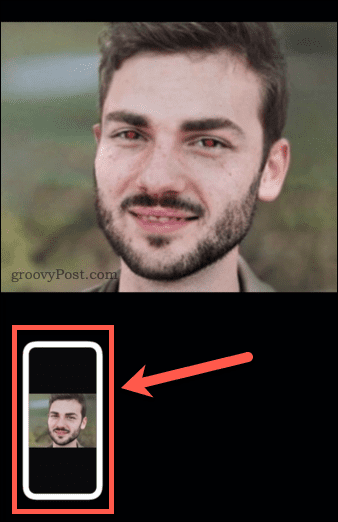
- Tryck på miniatyrbilden för att redigera din skärmdump.
- Tryck och håll på ett av handtagen på kanten av din skärmdump.
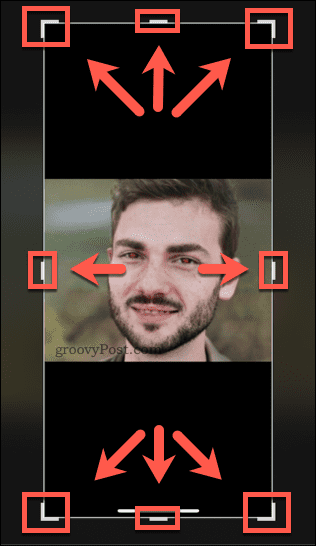
- Dra kanterna tills de är täta runt din bild.
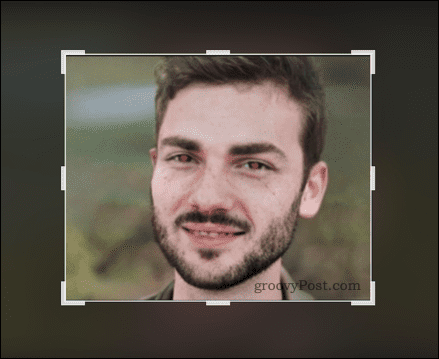
- Knacka Gjort.
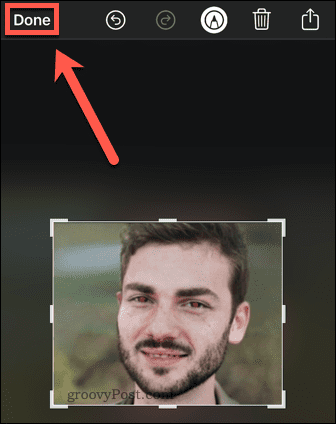
- Knacka Spara till Foton för att spara skärmdumpen i din kamerarulle.

- Öppna bilden och tryck Redigera.
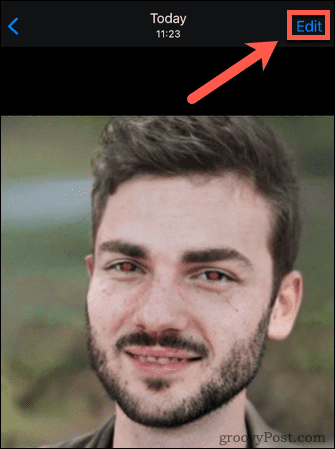
- Du bör nu se Röda ögon verktyg.
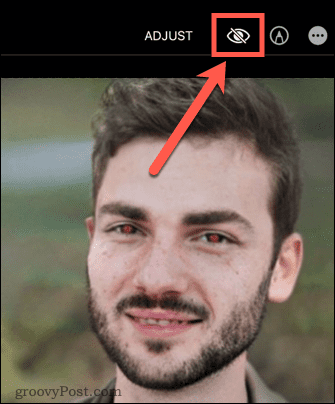
- Följ stegen i avsnittet ovan för att fixa röda ögon på bilden.
Förbättra dina iPhone-foton
Att veta hur man fixar röda ögon på iPhone är bara ett sätt att förbättra dina iPhone-bilder.
Lär dig några tips för ta de bästa bilderna på iPhone kan se till att du inte behöver göra redigeringar av dina foton så ofta. När du redigerar foton finns det vissa funktioner som du kanske inte var medveten om. Du kan till exempel rita på dina iPhone-bilder eller ens slå samman bilder. Det är till och med möjligt att skapa foton med lång exponering på iPhone.
Så här hittar du din Windows 11-produktnyckel
Om du behöver överföra din Windows 11-produktnyckel eller bara behöver den för att göra en ren installation av operativsystemet,...
Så här rensar du Google Chromes cache, cookies och webbhistorik
Chrome gör ett utmärkt jobb med att lagra din webbhistorik, cache och cookies för att optimera webbläsarens prestanda online. Hennes hur man...
Prismatchning i butik: Hur du får onlinepriser när du handlar i butiken
Att köpa i butik betyder inte att du måste betala högre priser. Tack vare prismatchningsgarantier kan du få onlinerabatter när du handlar i...
Hur man skänker en Disney Plus-prenumeration med ett digitalt presentkort
Om du har njutit av Disney Plus och vill dela det med andra, så här köper du en Disney+ presentprenumeration för...



